Piezīme.: Šis raksts ir novecojis, un tas drīzumā tiks izņemts. Lai novērstu kļūdu “Lapa nav atrasta”, mēs noņemat mums zināmās saites. Ja esat izveidojis saites uz šo lapu, lūdzu, noņemiet tās, un kopā mēs uzturēsim tīmekli savienotu.
Ja vēlaties ievietot video slaidā savā prezentācijā, varat pievienot apmali, mainīt apmales krāsu un mainīt apmales līnijas biezumu un stilu.
Video apmales krāsas pievienošana vai mainīšana
-
Slaidā atlasiet videomateriālu.
-
Sadaļas video rīkicilnes Formatēšana grupā video stili noklikšķiniet uz video apmale.
-
Atlasiet apmales krāsu.
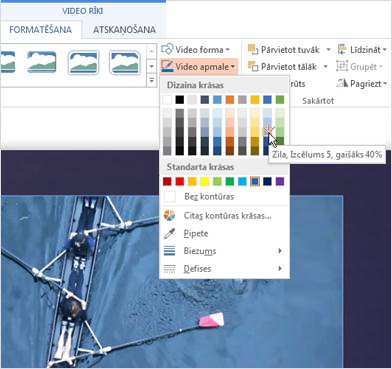
Padomi.:
-
Ja cilne video rīki vai Formatēšana nav redzama, pārliecinieties, vai esat atlasījis video.
-
Lai mainītu apmali uz krāsu, kas nav dizaina krāsas, noklikšķiniet uz Citas kontūras krāsasun pēc tam noklikšķiniet uz vēlamās krāsas cilnē standarta vai arī sajauciet savu krāsu cilnē Pielāgota . Pielāgotās krāsas un krāsas cilnē Standarta netiek atjauninātas, ja vēlāk maināt dokumenta objektu dizains.
Video apmales līnijas stila mainīšana
Jūsu video apmales līnijai lietotie stili ir gradienti, svītras, caurspīdīguma līmeņi un saliktas līnijas, piemēram, dubultas līnijas, noapaļotas, slīpas līnijas un koniskas rindiņas.
-
Slaidā atlasiet videomateriālu.
-
Sadaļas video rīkicilnes Formatēšana grupā video stili noklikšķiniet uz bultiņas blakus video apmale.
Padoms.: Ja cilne video rīki vai Formatēšana nav redzama, pārliecinieties, vai esat atlasījis video.
-
Noklikšķiniet uz svītriņasun pēc tam veiciet kādu no šīm darbībām:
-
Lai lietotu punktotu apmali, atlasiet vajadzīgo Raustītās līnijas stilu.
-
Lai izveidotu pielāgotu stilu, noklikšķiniet uz citas līnijas.
-
Rūtī video formatēšana lietojiet vajadzīgos stilus video apmalei.
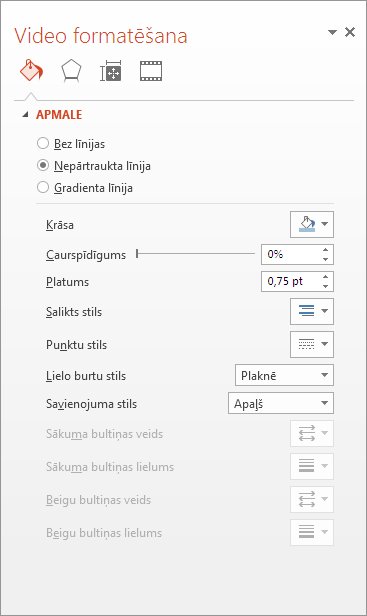
-
-
Video apmales līnijas biezuma mainīšana
-
Slaidā atlasiet videomateriālu.
-
Sadaļas video rīkicilnes Formatēšana grupā video stili noklikšķiniet uz bultiņas blakus video apmale.
Padoms.: Ja cilne video rīki vai Formatēšana nav redzama, pārliecinieties, vai esat atlasījis video.
-
Noklikšķiniet uz biezumsun pēc tam veiciet kādu no šīm darbībām:
-
Atlasiet līnijas biezumu no standarta opcijām.
-
-
Lai izveidotu pielāgotu līnijas biezumu, noklikšķiniet uz citas līnijasun pēc tam rūtī video formatēšana , izmantojot platumu uz augšu (palielināt) vai uz leju (lai samazinātu) bultiņas, norādiet vajadzīgo pielāgotās līnijas biezumu.
Video apmales dzēšana
-
Atlasiet video rāmi, kuram vēlaties noņemt apmali.
-
Sadaļas video rīkicilnes Formatēšana grupā video stili noklikšķiniet uz bultiņas blakus video apmale.
Padoms.: Ja cilne video rīki vai Formatēšana nav redzama, pārliecinieties, vai esat atlasījis video.
-
Sadaļā standarta krāsasnoklikšķiniet uz Bez kontūras.










